Отключить обновления автокад 2019
Обновлено: 03.07.2024
Вы также можете задать интересующий Вас вопрос по AutoCAD в коментариях к этой статье (в вопросе указывайте пожалуйста версию AutoCAD). Постараюсь обязательно ответить.
Итак - AutoCAD вопросы и ответы:
Как вставить обьект с исходными координатами в AutoCAD?
Для вставки обьекта из одного чертежа в другой, с исходными координатами. Открываем оба чертежа. Для отображения двух окон с чертежами рядом, выбираем команду в строке меню: Окно - Слева_направо или вводим в командную строку команду: Окно и выбираем соответствующую опцию.
Далее в исходном чертеже выделяем обьект, выбираем команду в строке меню: Правка - Копировать (горячие клавиши данной команды Ctrl+C).
Переходим в целевой чертёж, нажав левой кнопкой мышки в пространстве его окна. Вызываем команду в строке меню: Правка - Вставить_с_исходными_координатами.
Комады Вставить _с_исходными_координатами и Копировать, можно вызвать также и через контекстное меню, нажав правой кнопкой мышки в свободном пространстве чертежа и наведя указатель на пункт Буфер обмена.
Закрылась командная строка, как включить отображение командной строки в AutoCAD?
Включение или отключение отображения командной строки осуществляется с помощью сочетания клавиш Ctrl+9
Причём "девятку" следует нажимать не на дополнительном цифровом блоке (который справа), а на алфавитно-цифровом, там клавиши с цифрами расположены под функциональными клавишами.
Тоесть это клавиша с цифрой 9, которая при нажатой Shift используется для ввода знака (
Также доступ к отображению командной строки возможен через классическое меню: Меню - Сервис - Командная строка.
Как отключить (включить) отображение окна приветствия при запуске AutoCAD?
Чтобы отключить появления окна приветствия, которое появляется каждый раз при открытии программы AutoCAD: в этом окне, внизу слева, убираем галочку с пункта Show this window at start up (Показывать это окно при запуске).
Для включения окна приветствия: Меню - Справка - Экран_приветствия. В открывшемся окне возвращаем галочку. Экран приветствия можно также вызвать командой: _welcomescreen (нижнее подчёркивание вводить обязательно).
Также вызвав справку, например нажав клавишу F1, в окне Справки можно установить (убрать) данную галочку.
AutoCAD Architecture закрыты инструментальные палитры (Инструменты проектирования), как открыть?
Лента - вкладка Главная - панель Создание - нажимаем на значок Инструменты проектирования, под которым написано Сервис (слева первый).
Нажав на треугольник Сервис откроется список в котором можно выбрать не только палитру Инструменты проектирования, но и палитру Свойства, а также получить доступ к Библиотеке компонентов Autodesk.
Ну, а у кого создано классическое меню, то доступ ко всем палитрам: Меню - Сервис - Палитры - выбираем нужную палитру.
Исчезла лента в AutoCAD, как вернуть назад?
Если лента закрыта полностью, вводим в командную строку команду: Лента и жмём Enter. Или же в английском варианте программы команда _ribbon.
В классическом интерфейсе или при открытой строке меню, управлять отображением ленты можно через Меню - Сервис - Палитры - Лента.
Если же лента закрыта не полностью, а свёрнута до названий вкладок, панелей. То справа от названий вкладок ленты есть кнопка с двумя треугольниками. Нажимая на больший треугольник, мы раскрываем ленту полностью, или же при раскрытой сворачиваем до названий вкладок. Нажав на меньший, раскроется выпадающий список вариантов сворачивания ленты, выбираем нужный. При небольших размерах экрана, довольно удобно.
Также при команде - Очистить экран, убирается лента и кнопки режимов рисования. Данная команда вызывается нажатием на кнопку в самом нижнем правом углу окна AutoCAD или с помощью сочетаний клавиш Ctrl+0 (ноль должен нажиматься в алфавитно-цифровом блоке клавиатуры). Отменить Очистить_экран можно повторным нажатием соответствующей кнопки или повторным нажатием Ctrl+0.
Как в AutoCAD открыть несколько окон с чертежами?
Довольно часто приходиться работать сразу с несколькими чертежами, что-то копировать, вставлять или просто заглядывать из одного чертежа в другой. Для этого в AutoCAD есть возможность открыть сразу несколько чертежей расположив их: Каскадом, Сверху вниз или Слева направо. При этом какой бы вариант расположения Вы бы не выбрали, чертежи будут открыты, как бы в отдельных окнах, при общем интерфейсе программы. В них будут присутствовать все возможности манипуляции с окнами, заложенные в ОС Windows.
То есть внутри AutoCAD Вы сможете: раскрывать, сворачивать, закрывать окна с чертежами, используя соответствующие значки в правом верхнем углу каждого чертежа, а также регулировать размер и расположение оных, подведя указатель к краям окон.
Для этого открываем нужные чертежи, выбираем: Меню - Окно - Каскадом / Сверху_вниз / Слева_направо.
Пользователи работающие в ленточном интерфейсе, выбирают: вкладка Вид - панель Пользовательский_интерфейс - там рядом с кнопкой Переключить окна, вертикально располагаются три кнопочки: Каскадом / Сверху_вниз / Слева_направо.
Для работы через командную строку, вводим команду: окно - Enter - выбираем нужную опцию.
В тот момент работы, когда нужен только один чертёж, жмём сверху справа его окна значок развернуть. Тамже закрываем, уже ненужные на данный сеанс работы, окна с чертежами.
Также, для переключения между чертежами, довольно удобно использовать: Панель задач Windows.
Очередной пост в духе "знают вроде бы все, но спрашивают часто".
Вопрос от Владимира Королькова
Доброе время суток. Подскажите пожалуйста, можно отключить верхние кнопки в autocad 2015 смотри скрин!

В AutoCAD в верхней правой части экрана есть так называемый Инфоцентр (InfoCenter), в старых версиях он назывался Центр коммуникаций (Communication Center)
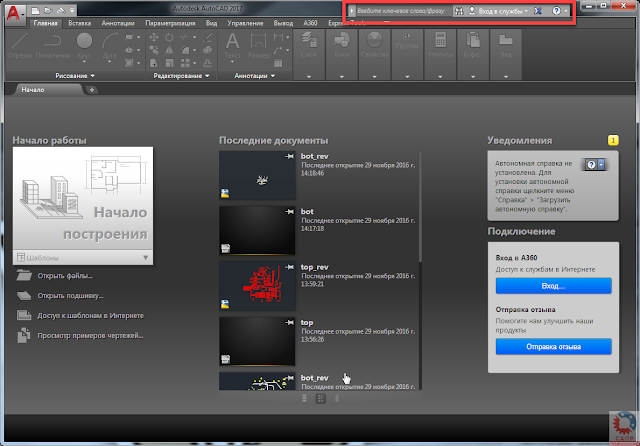
В нем расположены поле быстрого поиска в справке, кнопка входа в онлайн-сервисы Autodesk и пр.
Если есть желание отключить Инфоцентр, то достаточно в реестре найти ключ
HKEY_CURRENT_USER\Software\Autodesk\AutoCAD\Rxx.x\ACAD-xxxx:40x\InfoCenter
и сменить значение параметра InfoCenterOn с 1 на 0, после чего перезапустить AutoCAD.
ВАЖНО: ключ свой для каждой установленной версии AutoCAD, поэтому исправляйте нужный! Версия зашифрована в записи Rxx.x
Как узнать, та ветка или нет? Сверяемся с этим списком:
AutoCAD 2000 - R15.0
AutoCAD 2000i - R15.1
AutoCAD 2002 - R15.6
AutoCAD 2004 - R16.0
AutoCAD 2005 - R16.1
AutoCAD 2006 - R16.2
AutoCAD 2007 - R17.0
AutoCAD 2008 - R17.1
AutoCAD 2009 - R17.2
AutoCAD 2010 - R18.0
AutoCAD 2011 - R18.1
AutoCAD 2012 - R18.2
AutoCAD 2013 - R19.0
AutoCAD 2014 - R19.1
AutoCAD 2015 - R20.0
AutoCAD 2016 - R20.1
AutoCAD 2017 - R21
Теперь подробнее в картинках:
1. Сначала делаем резервную копию реестра. Как это сделать, читаем здесь. Сделать копию крайне желательно, на всякий непредвиденный случай.
2. Запускаем Редактор реестра. Для этого в строке поиска (ищем в меню Пуск или нажимаем горячую клавишу Win + S) пишем regedit.exe
Также редактор реестра можно запустить с помощью диалогового окна Выполнить: нажимаем сочетание клавиш Win + R и в появившемся окне пишем regedit.exe
3. Ищем параметр InfoCenterOn
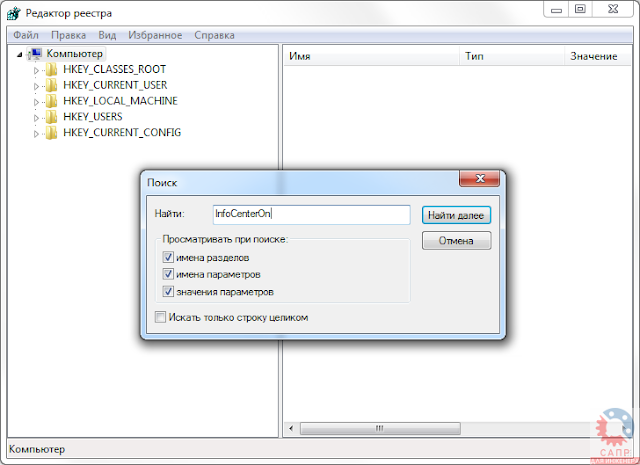
После того, как параметр будет найден, убеждаемся, что он относится к требуемой версии AutoCAD (про версии AutoCAD см. выше).
Если параметр был найден в ветке от другой версии AutoCAD, то ищем дальше, пока не найдем нужный.
4. Исправляем значение параметра InfoCenterOn с 1 на 0. Для этого дважды на нем щелкаем и вводим новое значение
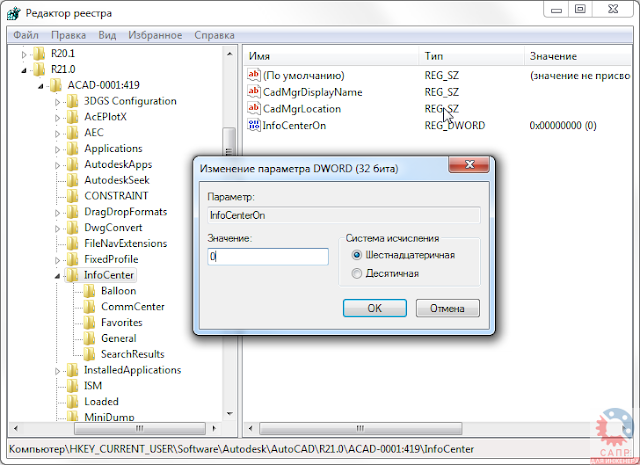
Закрываем редактор реестра и перезапускаем AutoCAD
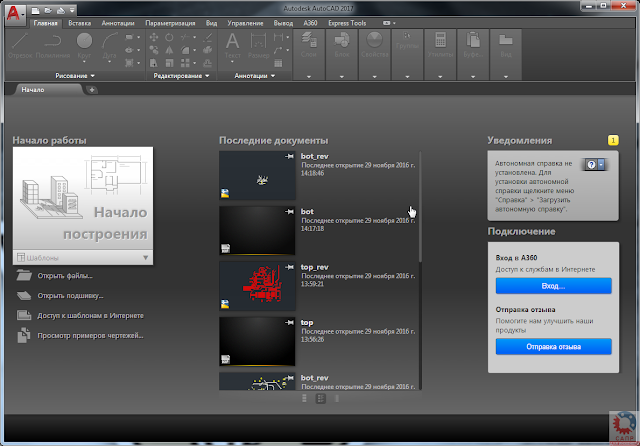
С другими приемами работы в AutoCAD можно познакомиться на этой странице блога.
С уважением, Андрей.
Если вы получили ответ на свой вопрос и хотите поддержать проект материально - внизу страницы для этого есть специальная форма.
Можно обновить установленное программное обеспечение до новой версии или скачать исправления.
Клиенты с подпиской и подпиской к бессрочной лицензии получают новые версии программ и обновления.
Инструмент для поиска и загрузки обеспечивает всем клиентам доступ к исправлениям и дополнительным файлам для скачивания.
Установка новой версии
Клиенты с подпиской и подпиской к бессрочной лицензии получают последнюю версию программного обеспечения Autodesk, выпущенную в течение срока действия договора. Кроме того, клиенты с подпиской имеют доступ к предыдущим версиям.
Версии программ не зависят друг от друга, и их можно установить одновременно на одном устройстве. Можно установить и запустить новую версию без удаления старой. См. раздел Условия использования: программное обеспечение.
Обновление программ Autodesk
Компания Autodesk периодически выпускает обновления программного обеспечения для клиентов с подпиской и подпиской к бессрочной лицензии. Они доступны в учетной записи на портале Autodesk Account и в приложении Autodesk для ПК (доступно только для Windows).
Все клиенты периодически получают исправления, включая исправления безопасности, и дополнительные файлы для скачивания для некоторых программ.
Обновление из учетной записи на портале Autodesk Account
Для многих программ дополнения можно найти и скачать непосредственно в учетной записи на портале Autodesk Account.
Обновление из приложения Autodesk для ПК (только для Windows)
Приложение для ПК обеспечивает информирование пользователя об обновлениях, новых выпусках и новых возможностях программ, когда они становятся доступными.
Автоматическая проверка обновлений программ доступна в приложении Autodesk для ПК.
Выберите и установите требуемые обновления.
Получите дополнительные сведения о приложении Autodesk для ПК, включая ссылку для установки.
Экспорт описаний обновлений программ
Для планирования сетевых развертываний и указания их приоритетов скачайте описания обновлений программ в формате электронной таблицы.

Ставят перед фактом))
с 3Ds max та же фигня.У кого было? Как обходить, в хостах прописать чтото?

разжигание
Действует до:
22.11.2021 00:00:00 Nightt:
политика разжигание
Действует до:
25.11.2021 00:00:00 с 3Ds max та же фигня.У кого было? Как обходить, в хостах прописать чтото?
Странно, это же европа, нетолерантно как то, оскорбление чувств альтернативно лицензируемых. В Техподдержку по месту приобретения не обращались? или может не нужно давать доступ в инет вот и всё?
блин да удалите прогу Autodesk Genuine Service
любым возможным способом и не парьтесь
IK86 это врядли, при массовом исходе на блендер 95% интерьерщиков не выживут, ибо все модельки то под макс
+ блендер не имеет смысла людям с двухсокетами, ибо сайклс не умеет работать с двухпроцными системами, второй проц будет простаивать всегда
IK86 это врядли, при массовом исходе на блендер 95% интерьерщиков не выживут, ибо все модельки то под макса их нельзя импортировать? С блендером не сталкивался ваще не в курсе
DaNPride так большинство интерьерщиков то и маты настраивать не умеют, пользуются моделями как есть, таких же те самые 95%, поэтому и говорю, что такой исход невозможен в принципе
Ставят перед фактом))
с 3Ds max та же фигня.У кого было? Как обходить, в хостах прописать чтото?
Ну если напишут скрипт типа этого , но ещё и для Короны, с корректной конвертацией в Сайклс, то мож и появятся желающие мигрировать.
Правда ХЗ как этот скрипт работает, я пробовал от этих же разработчиков МаксТуМайя и ДАЗтуМайя, и МаксТуМайя не понравился мне совсем. Бесполезная штука.
Но этот МаксТуБлендер - версия 2, т.е. они работают над ним и развивают, может он и адекватный, кто его знает.
GreatWhiteShark ну лично мне сайклс не подходит по причине аппаратных ограничений GreatWhiteShark ну лично мне сайклс не подходит по причине аппаратных ограниченийМожно octane юзать под блендером. Но железо в любом случае подтягивать придется, если видюхи слабенькие.
Tema001 в моем случае для ГПУ подойдет минимум титан RTX, который стоит 350к, хотя скорее какая нибудь квадра 24 гиговая, ибо проекты преимущественно тяжеловесные, но так себе затея, еще и потому что у меня неслабая CPU рендрферма
была бы корона или вирей под блендер, можно было бы еще думать
была бы корона или вирей под блендер, можно было бы еще думать
Vladimir.kobranov так они вроде как поддержку уже убрали, там были какие то проблемы с открытостью кода у плагина коннектора Skorpionchik пока только для нескольких стран к сожалению (США, Канада, Великобритания, Австралия и Новую Зеландия) и стран СНГ в этом списке нет, но надеюсь, что перечень стран расширят Tema001 в моем случае для ГПУ подойдет минимум титан RTX, который стоит 350к, хотя скорее какая нибудь квадра 24 гиговая, ибо проекты преимущественно тяжеловесные, так себе затея, еще и потому что у меня неслабая CPU рендрферма была бы корона или вирей под блендер, можно было бы еще думатьУже имеющееся оборудование заточенное на CPU это аргумент и как мне кажется, одна из причин большого успеха и распространения короны. GPU Все же требует подготовки.
Если в серьезе задумаетесь, то нафиг titan RTX не нужен. Тем более за такие деньги. Реальный прирост в производительности судя по тестам в пределах 15% max, в сравнении с 2080ti. Не знаю как сейчас ситуация, но на тот момент когда переходил на GPU, квады совсем были не не нужны, цена небесная, а по производительности вычислений значительно уступали игровым, а то в чем они превосходят не нужно на рендере. Вопрос с памятью так же не актуален, тем более если у вас больше 100Гб оперативки.
В итоге, если мать поддерживает, то цена перехода 160-180k если верить текущим ценам, ставите 2х2080ti и будете себя чувствовать сильно комфортно.
Адекватно, будем надеяться до нас дойдет.
Tema001 дело не в производительности чипа, а исключительно в объеме vram
Читайте также:

